Excel 2016透视表如何设置字段
1、首先,打开Excel 2016,新建一个空白的工作簿
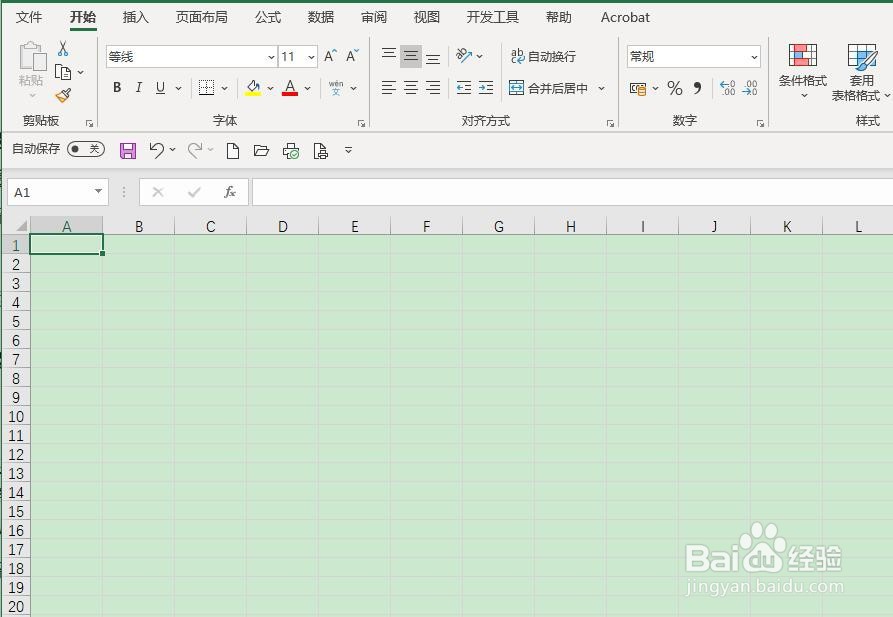
2、其次,打开需要处理的数据工作表,根据当前数据进行数据透视表的创建


3、之后,点击“数据透视表“功能区的“活动字段”,点击“字段设置”

4、在之后,在弹出的对话框中将自定义名称设置为“平均值项:一季度”选择“值汇总方式”,选择“平均值”
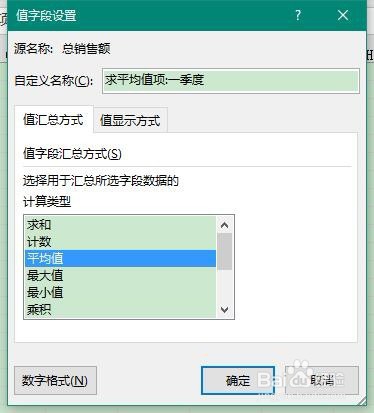
5、最后,点击对话框中的“数字格式”,设置单元格格式为“数值”,小数位数为0,点击确定,回到工作表中可以看到之前的“求和项:总销售额”变成了“平均值项:一季度”


1、打开Excel 2016,新建一个空白的工作簿
2、打开需要处理的数据工作表,创建数据透视表
3、点击“活动字段”里的“字段设置”
4、将“自定义名称”进行命名,同时设置计算类型为“平均值”
5、将“数字格式”设置为“数值”,小数位数为0,点击确定即可完成字段的设置

声明:本网站引用、摘录或转载内容仅供网站访问者交流或参考,不代表本站立场,如存在版权或非法内容,请联系站长删除,联系邮箱:site.kefu@qq.com。
阅读量:83
阅读量:74
阅读量:129
阅读量:124
阅读量:96